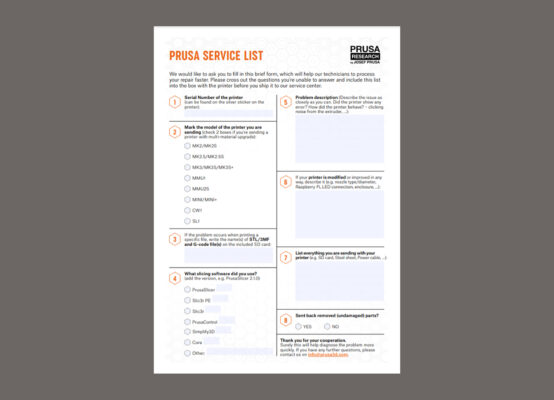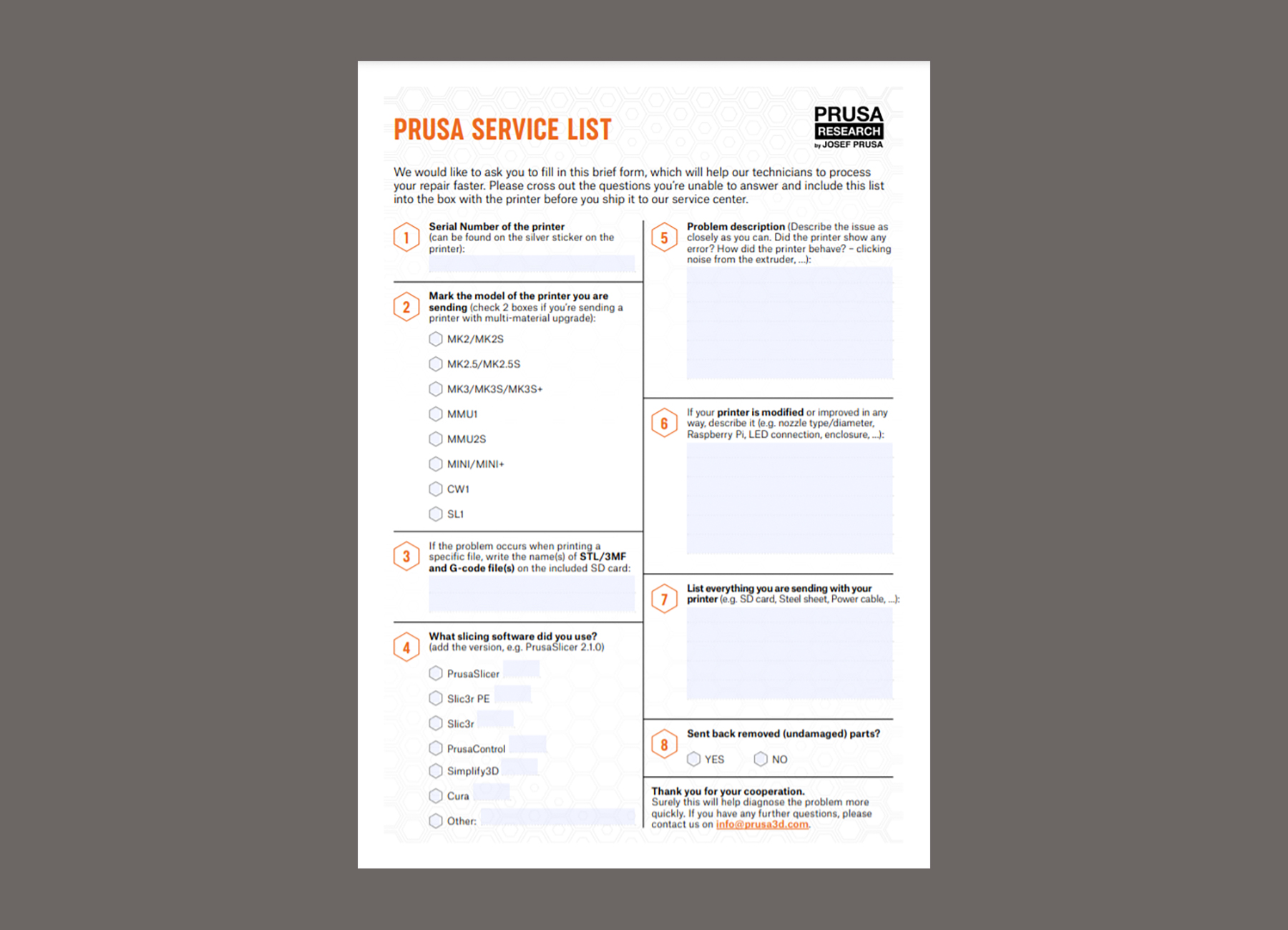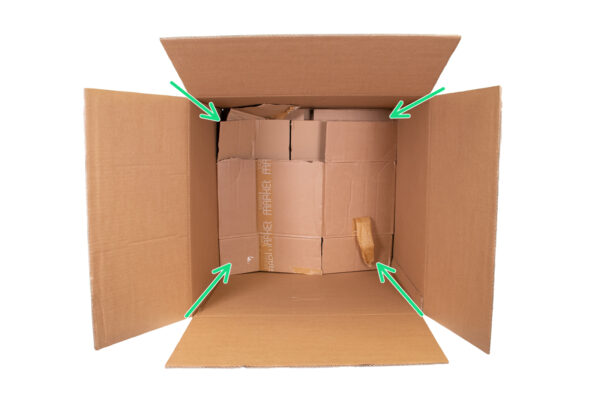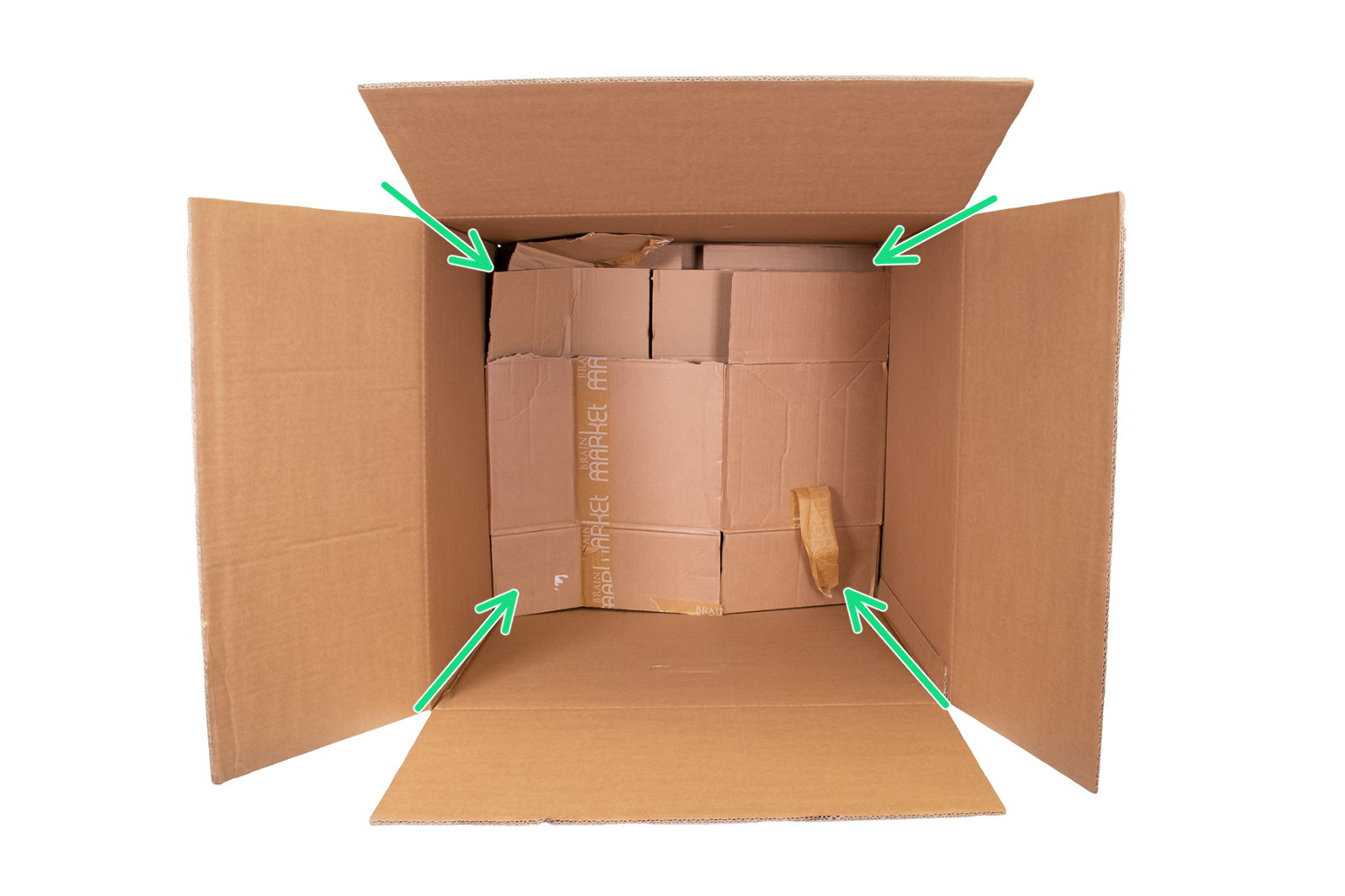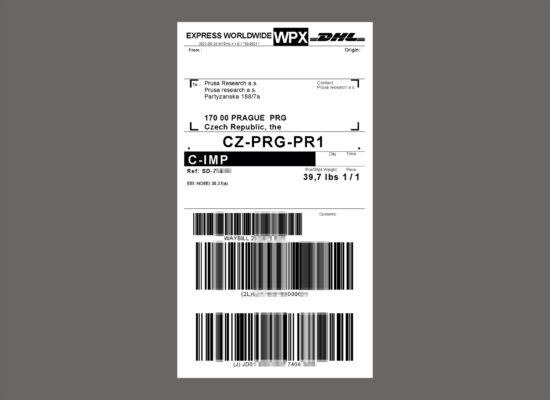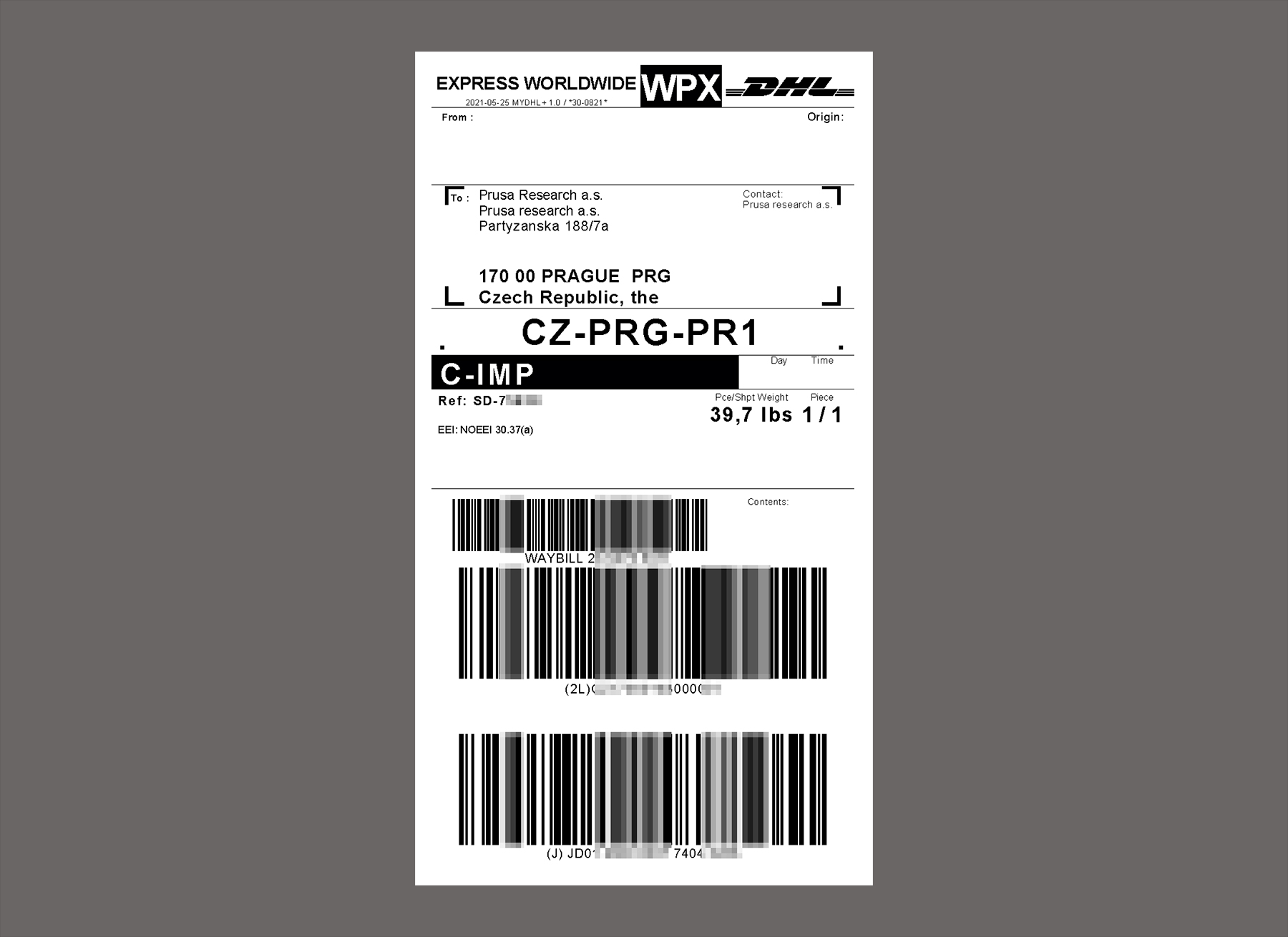⬢In dieser Anleitung wird beschrieben, wie Sie Ihren Drucker für die Rücksendung oder Reparatur mit dem von Ihnen bereitgestellten Verpackungsmaterial vorbereiten und verpacken.
Stellen Sie sicher, dass Sie die zusätzlichen Informationen in Verpacken von i3-Druckern für die Rückgabe gelesen haben, bevor Sie fortfahren.
Lesen Sie sich jeden Schritt sorgfältig durch! Die Farben auf den Hexagon-Aufzählungspunkten entsprechen den Markierungen auf den Fotos.
⬢Wenn Sie das Originalverpackungsmaterial haben, verwenden Sie bitte die Anleitung Verpackung des i3-Druckers für die Rücksendung - Original Verpackungsmaterial.
Wenn Sie mit dem Multi Material Upgrade versenden, packen Sie dies vorher ein. Es wird während des Verpackungsvorgangs hinzugefügt.